Google Play Store-da yayımlayın – Visual Studio App Center | Microsoft, Google Play Console-da bir tətbiqin dərc etməsi
Google Play Konsolunda bir tətbiq dərc etmək
Contents
- 1 Google Play Konsolunda bir tətbiq dərc etmək
- 1.1 Google Play Store-da yayımlayın
- 1.2 Şərtnamə
- 1.3 API layihənizin əlaqə
- 1.4 API Access Müştərilərin konfiqurasiyası
- 1.5 Tətbiq imzasını Google tərəfindən konfiqurasiya edin
- 1.6 App Center-də Google Play bağlantısı yaradın
- 1.7 Ababınızı Google Play Store-da yayımlayın
- 1.8 APK-nı Google Play Store-da yayımlayın
- 1.9 ACI interfeysi vasitəsilə nəşr
- 1.10 Bülletenimizə abunə olun
- 1.11 İdarə olunan nəşr
- 1.12 GooglePlay mağazasında bir alfa buraxılışı
- 1.13 Bir düymə, lakin bir çox dəyişiklik
- 1.14 Rəy
Səhifə Xidmət hesabı yaradın açılır.
Google Play Store-da yayımlayın
App Center-dən alfa və beta parçaları da daxil olmaqla Google Play Store-da bir yeniləmə göndərin.
Şərtnamə
- Google, Google Play tətbiqinizin ilk versiyasının Google konsolu vasitəsilə istehsalda dərc olunmasını tələb edir.
- Google Play Developer hesabı. Biriniz yoxdursa, Google Developer Hesabları Portalında qeydiyyatdan keçə bilərsiniz.
- Google Mağazası bağlantısı yaratmaq və sizin adınızda Google API-ləri əldə etmək üçün API layihəsi və App Center üçün bir xidmət hesabınız olduğundan əmin olun.
- Bu yollarda daha çox məlumat üçün beta və alfa üçün ilkin şərtləri nəzərdən keçirin.
- Tətbiq paketi sənədlərini yayımlamaq üçün Google tərəfindən tətbiq imzasını konfiqurasiya edin .AAB Android.
API layihənizin əlaqə
Google API-ə daxil olmaq üçün Google Play Konsolunuzu Google API layihəsinə bağlayın. Əksər hallarda, cari API istifadəçiləri mövcud API layihəsinə bir keçid yarada bilsə də, bir API layihəsi yaratmağı məsləhət görürük. Unutmayın ki, hər bir API layihəsi yalnız bir Google Play Konsol Hesabı ilə əlaqələndirilə bilər.
API layihəsinin yaradılması
- Google Play Konsolunda Google API Access səhifəsinə daxil olun.
- İstifadə şərtlərini qəbul edin.
- Basın Yeni layihə yaradın (bir layihə yaradın).
- API layihəsi avtomatik olaraq yaradılır və Google Play konsolunuzla əlaqələndirilir.
Mövcud API layihəsindən istifadə
- Əgər siz artıq Google Play Developer API istifadəçisisinizsə, bu addımları yerinə yetirərək mövcud API layihənizə bir keçid yarada bilərsiniz. API-ALINK Layihəsi siyahıda deyilsə, Google Play Konsol hesabınızın sahibi kimi təyin olunduğunu və Google Play Developer API aktivləşdirildiyini yoxlayın.
- Google Play Konsolunda Google API Access səhifəsinə daxil olun.
- API istifadə şərtlərini qəbul edin.
- Link etmək istədiyiniz layihəni seçin.
- Basın Ləkə.
API Access Müştərilərin konfiqurasiyası
Google Service hesabı yaratmağın əlavə üstünlüklərindən biri, şəxsi istifadəçi identifikasiya məlumatlarınızı təmin etmədən API-nin bir quruluşdan çıxışıdır. Budur, Google Service hesabının konfiqurasiyasında bir addım -Bi -Bi bələdçisi:
Google Play Konsolunda Google API Access səhifəsinə daxil olun.
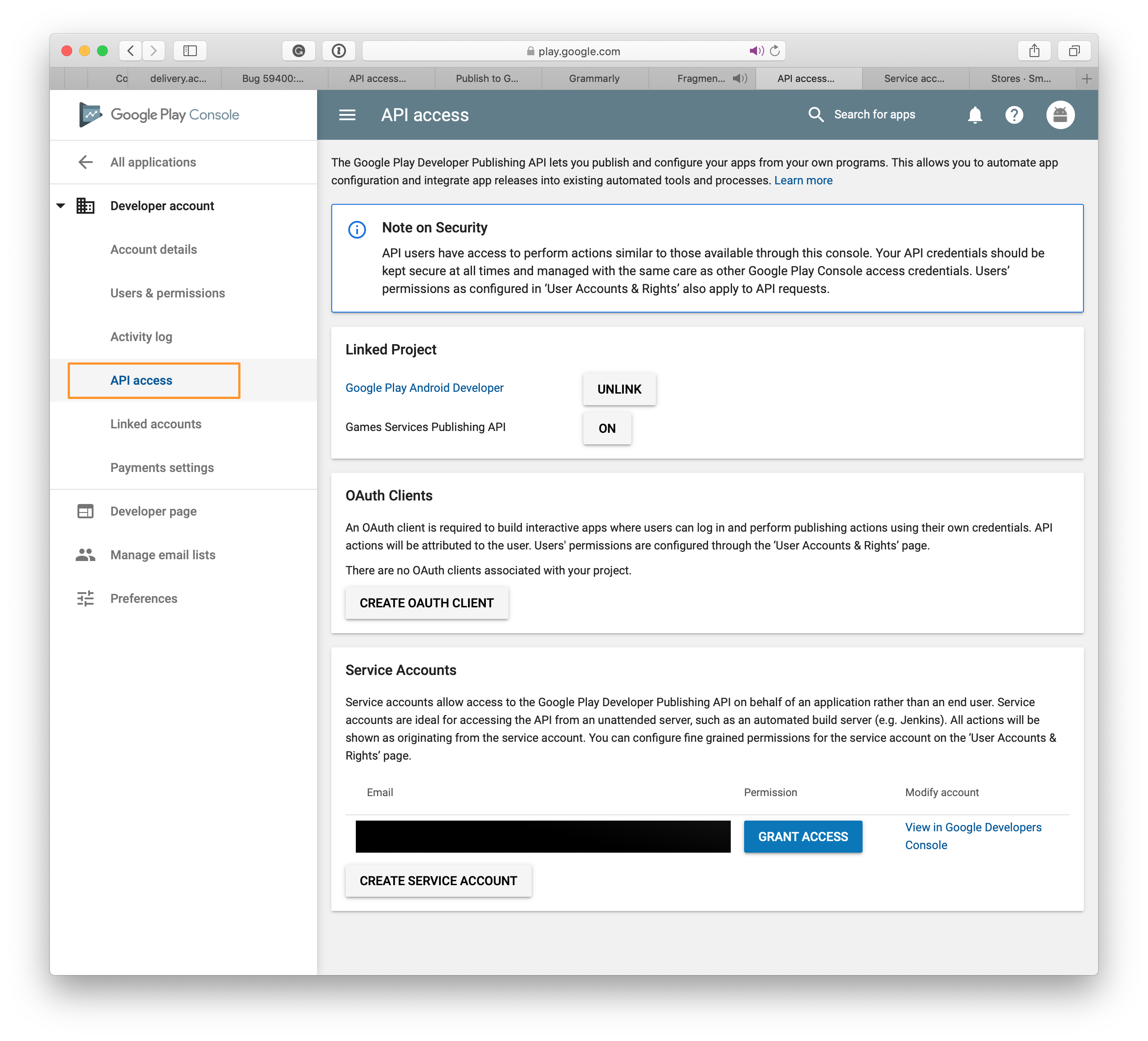
Aşağıda Xidmət hesabları, Düyməni vurun Xidmət hesabı yaradın Prosesə başlamaq üçün.
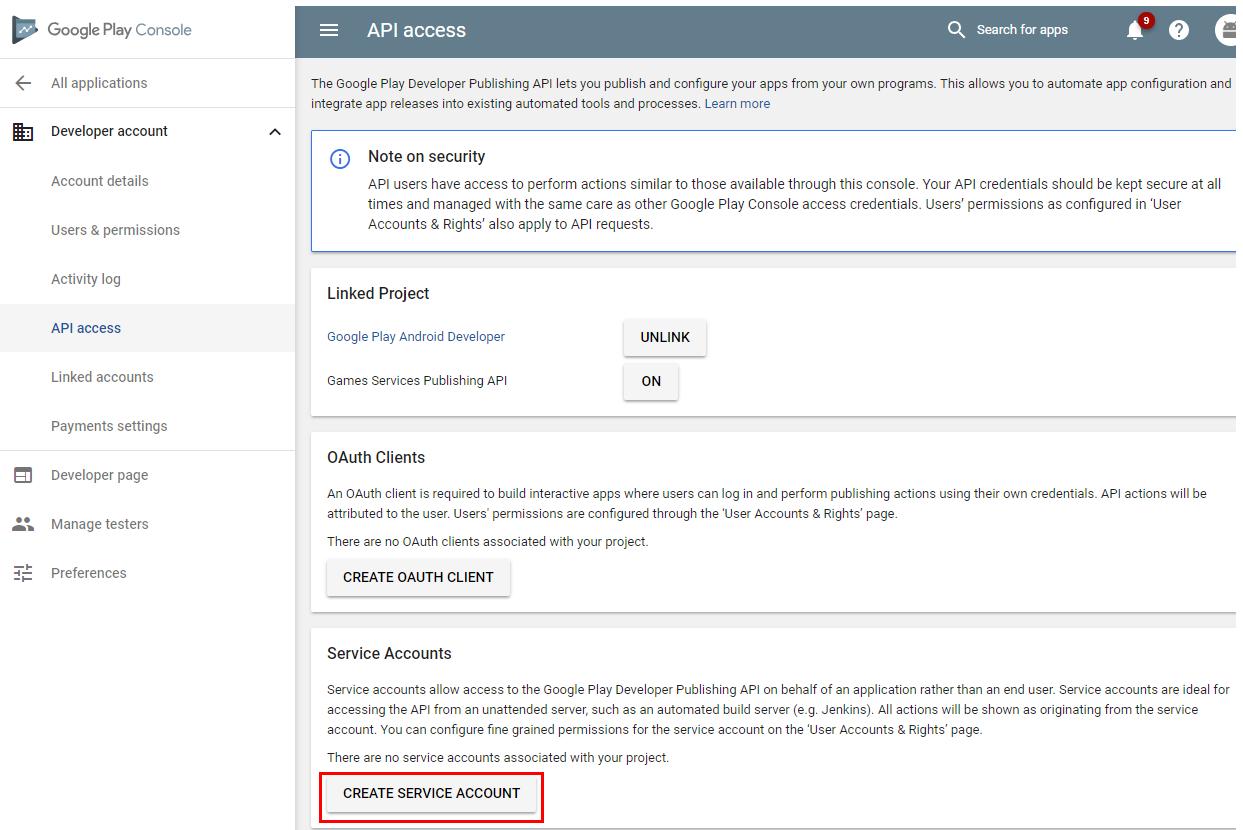
Təlimatda, Google API konsoluna linki vurun.
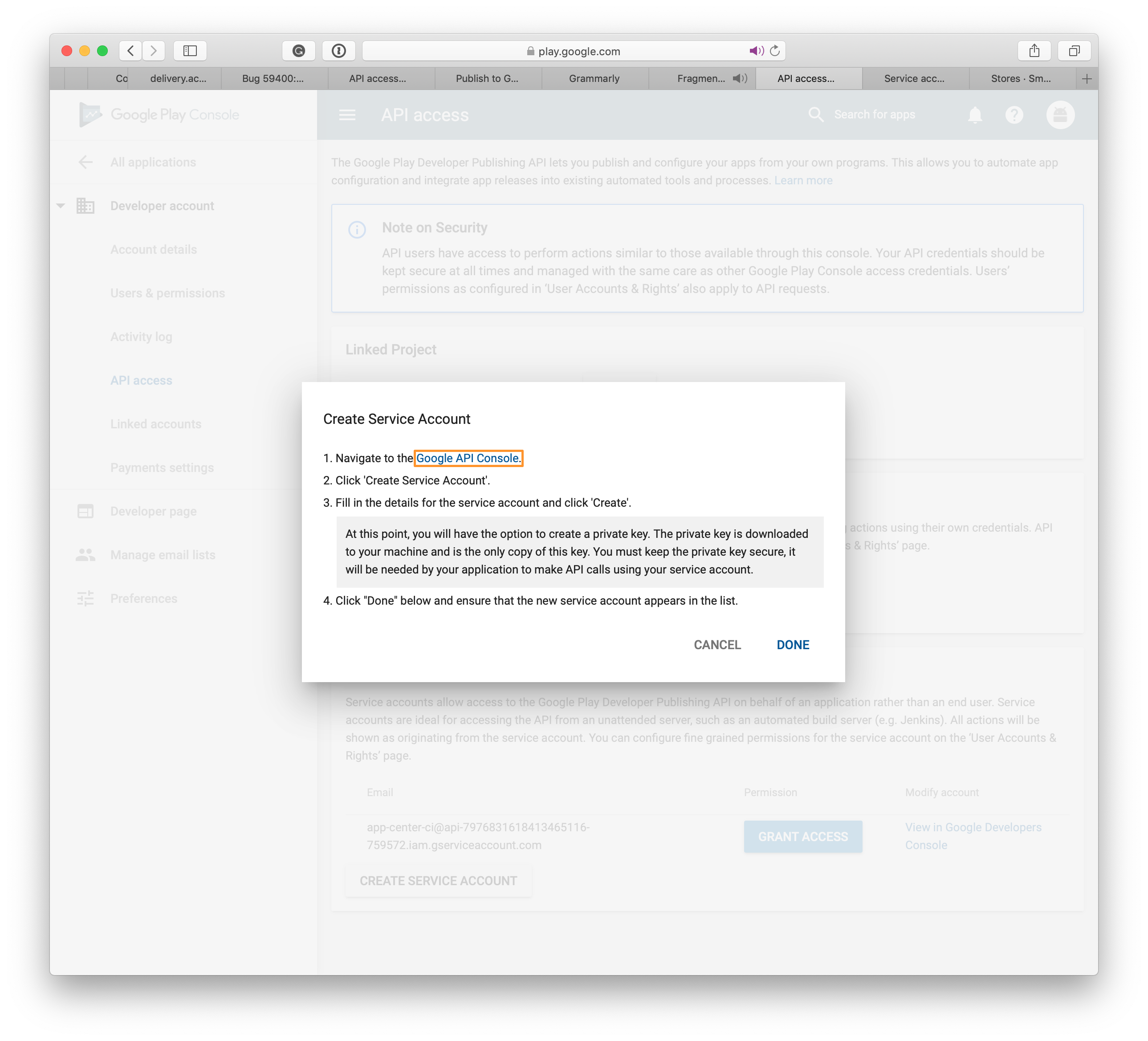
Düyməni vurun Xidmət hesabı yaradın (bir xidmət hesabı yaradın) ) Yeni açılan səhifədə.
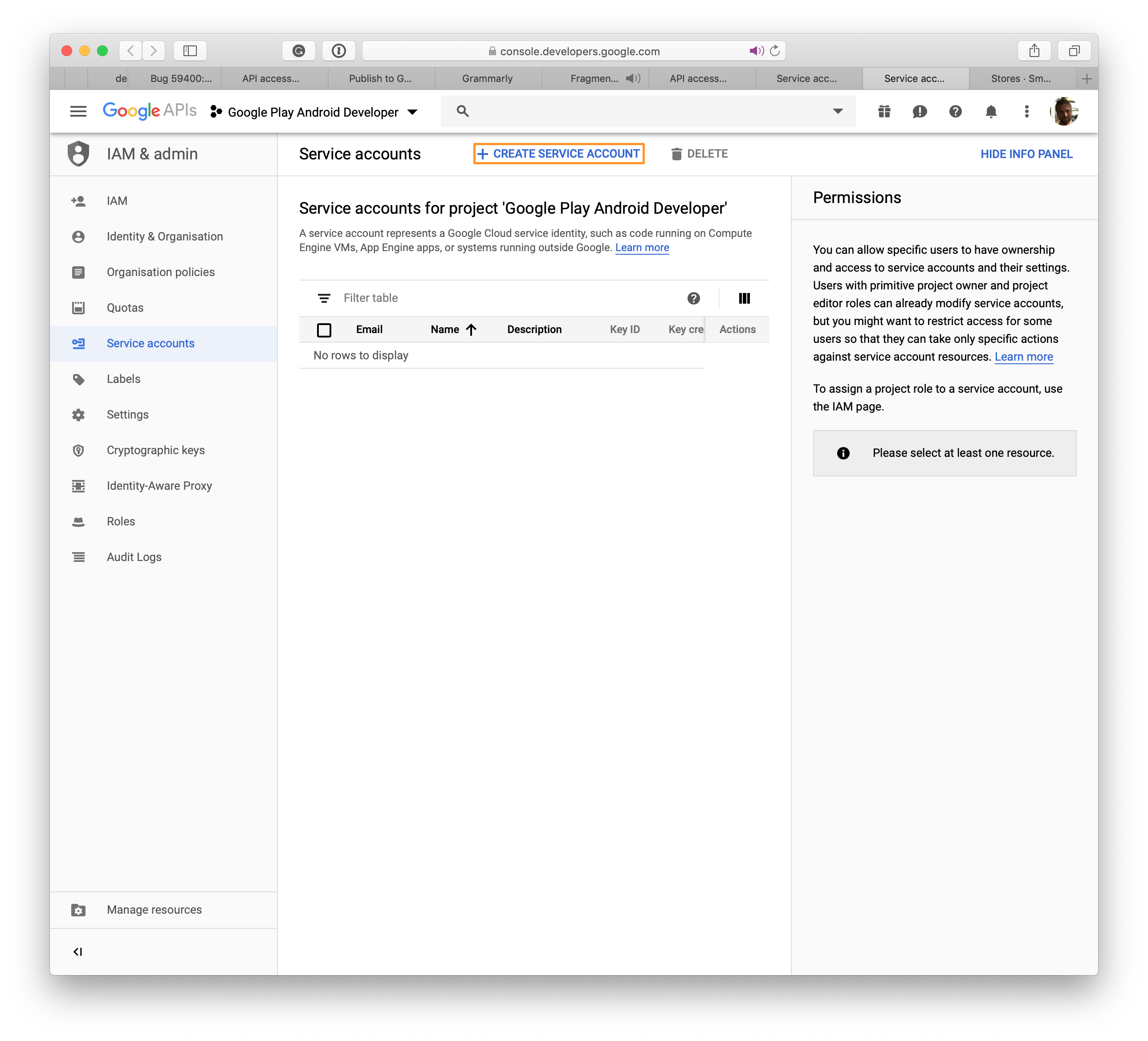
Səhifə Xidmət hesabı yaradın açılır.
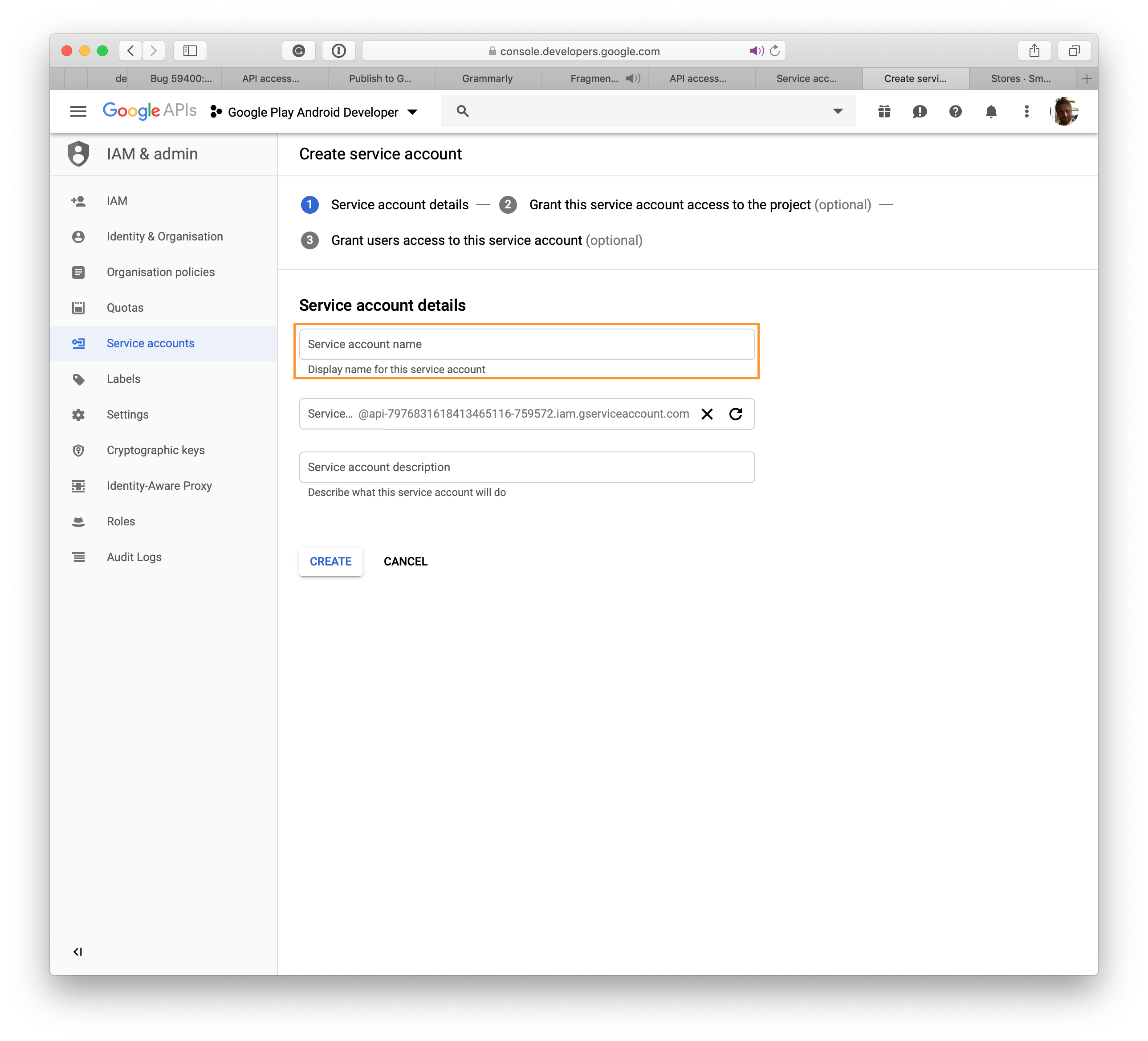
Yeni xidmət hesabı üçün bir ad seçin, sonra vurun Yaratmaq.
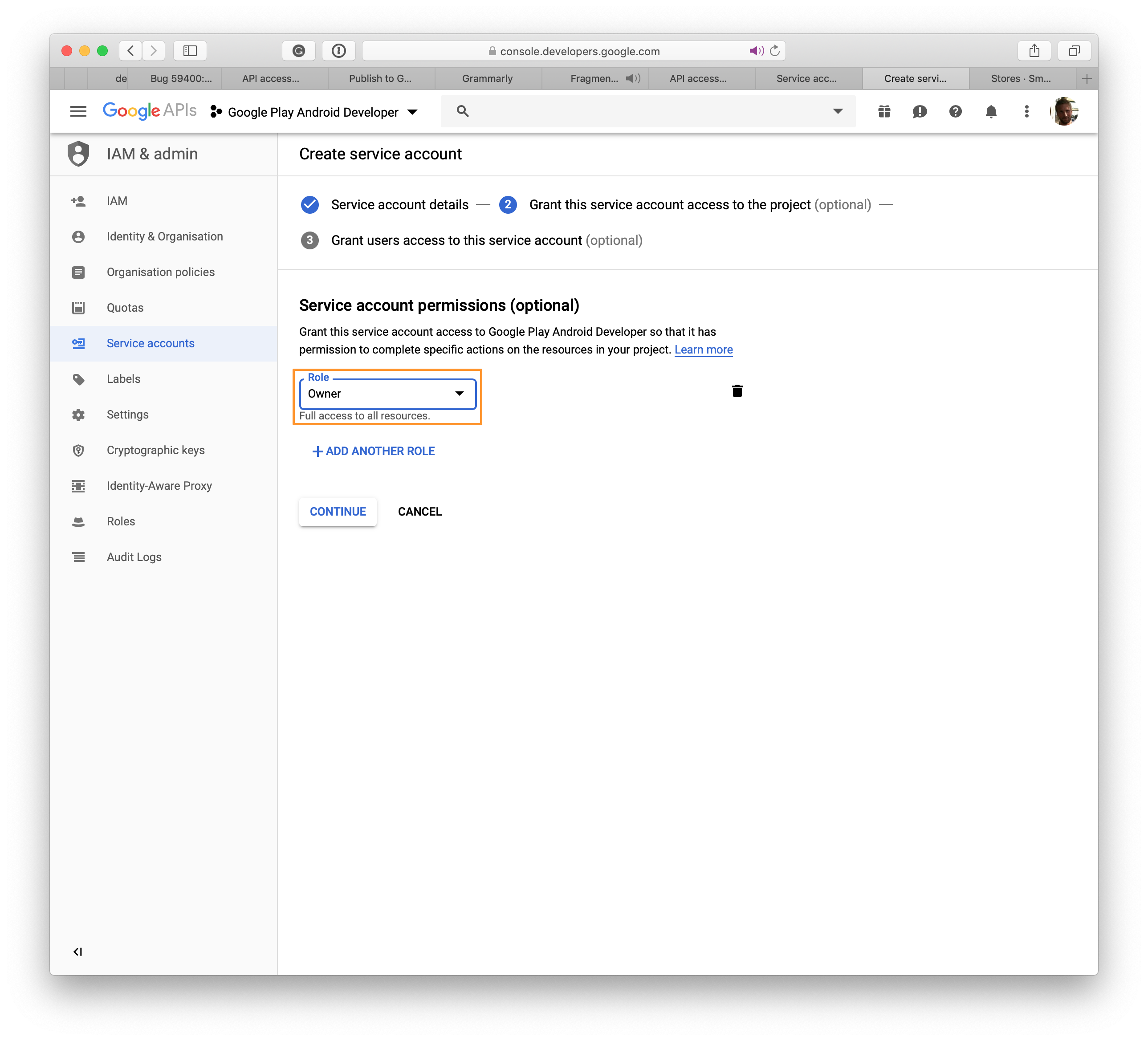
Seçmək Json , Sonra vurun Yaratmaq beləliklə uzantı olan bir fayl .JSON sisteminizdən yüklənməlidir . Bu fayl Google Play ilə əlaqəni qurmaq üçün App Center-də istifadə ediləcəkdir.
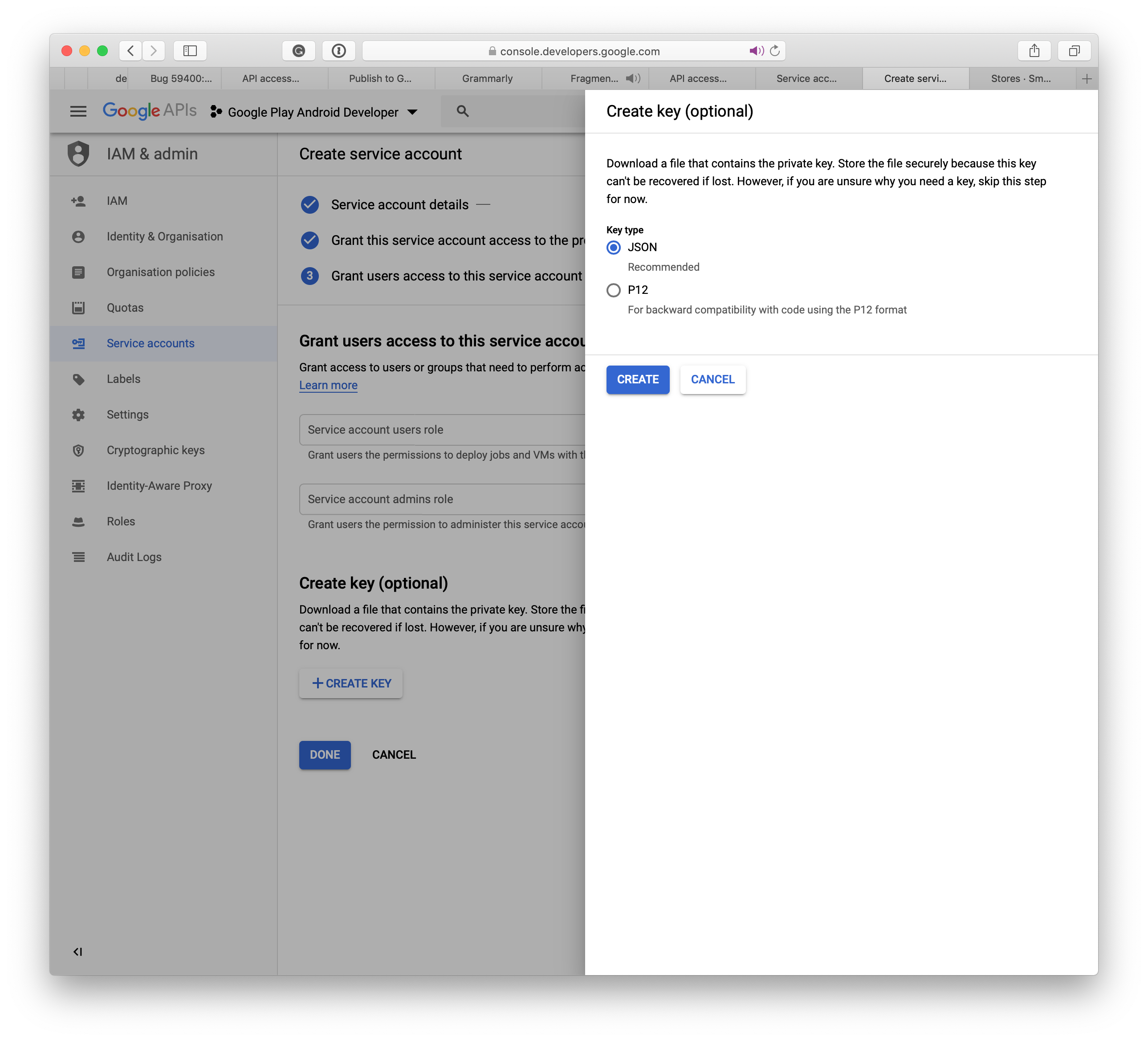
Xidmət hesabını Google Yaradıcılar Konsolunda yaratdıqdan sonra vurun Bitmiş. API giriş səhifəsi avtomatik olaraq öyrənilir və xidmət hesabınız siyahıya alınacaq.
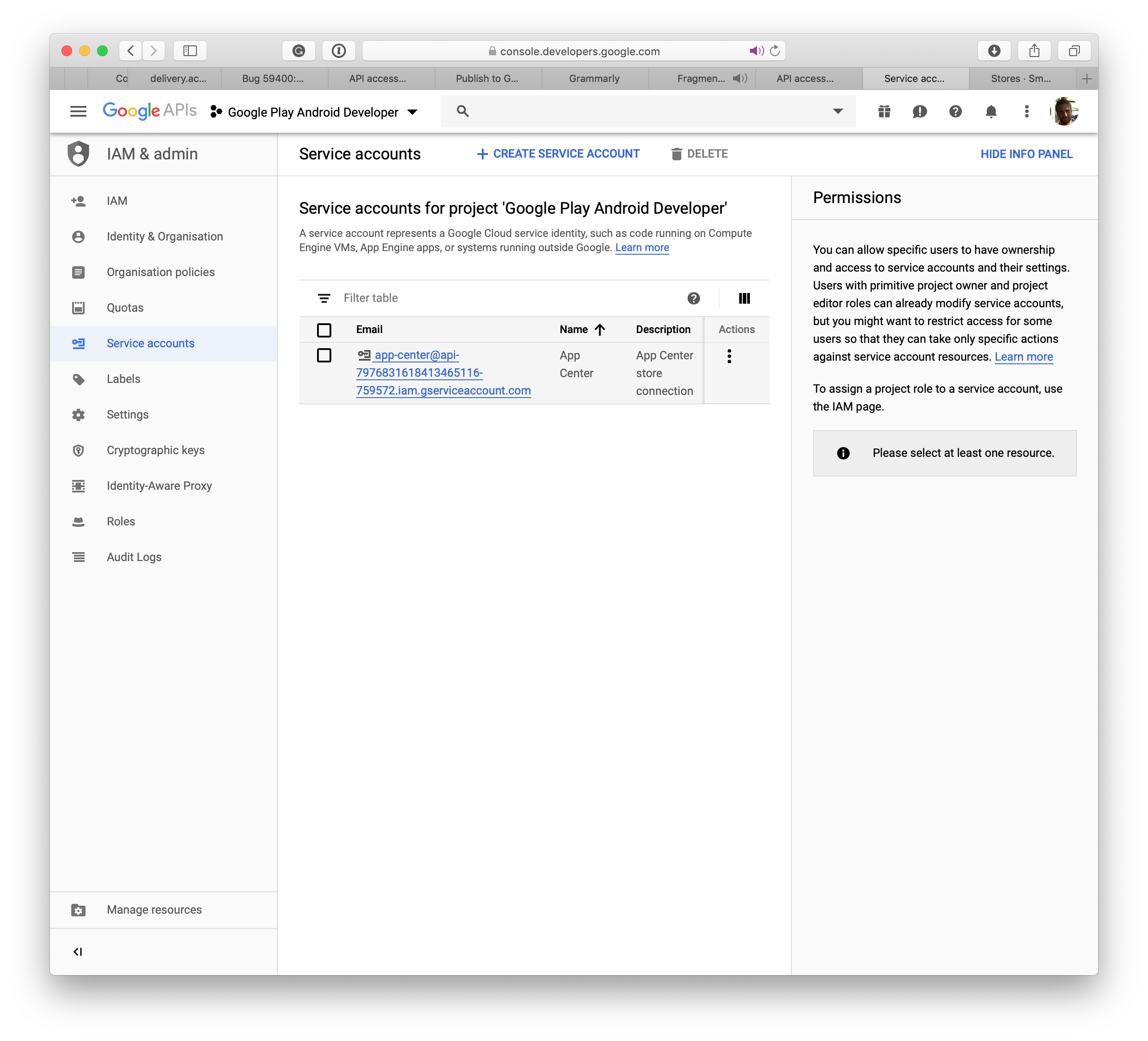
Pəncərəni bağlayın və yeni xidmət hesabı orijinal səhifədə göstərilir. Düyməni vurun Qrant Prosesi bitirmək üçün. Növbəti hissədə App Center-ə Google Play-ə qoşulmağı öyrənəcəksiniz.
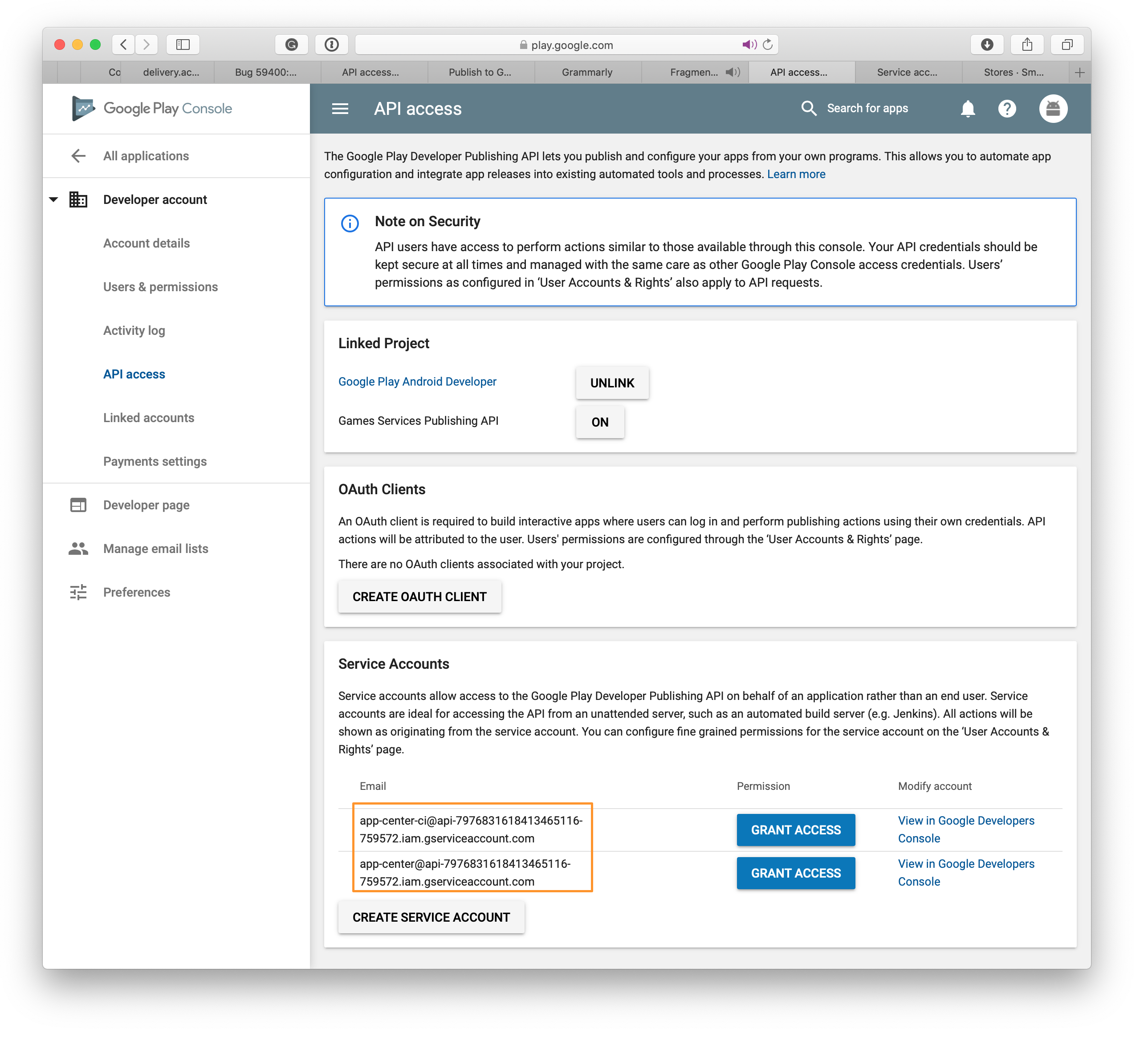
Tətbiq imzasını Google tərəfindən konfiqurasiya edin
- Google Play İnkişaf Konsolunda tətbiqinizi seçin
- Seçmək Tətbiq bağlantısı Sol menyuda
- Üç seçim arasında seçim edə bilərsiniz:
- Android studiyasından ixrac olunan bir açar yükləyin
- Bir Java Açar Mağazasından bir açarı ixrac edin və yükləyin
- Bir açarı ixrac edin və yükləyin (Java Açar Mağazasından istifadə etmədən)
- Google Play tərəfindən tətbiq imzası (tövsiyə olunur)
App Center-də Google Play bağlantısı yaradın
- Basın Sükan sol menyuda paylamaq.
- Səhifənin ortasında düyməni vurun Windows mağazasına qoşulun .
- Seçmək Google Play Korlamaq.
- Basın Ardınca.
- Faylı yükləyin Xüsusi açar Xidmət hesabı yaratarkən yüklədiyiniz. JSON sahələri səhv dəyərlərə dəyişdirilərsə, mağazanın yaradılması uğursuz ola bilər. Xidmət hesabının yuxarıdakı yuxarıdakı şərtlərə aid olan bölməyə uyğun olaraq Google Play Developer konsolunuzla əlaqələndiyini yoxlayın.
- Fayl yükləndikdən sonra vurun Daxil olmaq.
- Google Play bağlantısı indi ana səhifədəki üç yol, istehsal, alfa və beta ilə görünməlidir bəzi mağazalar . Bu əlaqənin konfiqurasiyası, tətbiq mərkəzində bir tətbiq üçün unikal bir prosesdir.
Ababınızı Google Play Store-da yayımlayın
- Səhifədə Ev mağazaları , Yuxarıda yaradılan izlərdən birini seçin.
- Basın Nəşr etmək Yuxarı sağ küncdəki düymənin üstündə.
- Tətbiq paketini yükləyin. Bəzi məqamlar qeyd etmək üçün:
- Tətbiq istehsal üçün hazırlanmalıdır və yüklənmədən əvvəl etibarlı açar mağaza ilə imzalanmışdır.
- Google Play Store, maksimum 2 GB-a qədər Android tətbiqləri üçün qrup təkliflərini dəstəkləyir. .APK sənədləri deyil .AAB 150 MB-dan çox ola bilməz. Seçimləriniz haqqında daha çox məlumat əldə etmək üçün Google-un AAB üçün sənədlərinə baxın.
- Version .AAB cari istehsal versiyasından ciddi şəkildə daha böyük olmalıdır.
- Alpha və Beta kimi digər yollarda tətbiq versiyasınızsa, nəşr versiyası alfa və beta izləmə versiyalarında versiyalardan daha az aşağı olmalıdır.
- App Center bir yolun digərinə bir yolun tanıtımını dəstəkləmir. İstehsal üçün beta və ya beta versiyasına bir alfa versiyasını tanıtdıra bilməzsiniz.
- Əgər dərc edəcəyiniz yolda bir dəriz layihəniz varsa, bu layihə dərc etdiyiniz yeni versiyanın lehinə yox olacaq.
- Paketinizi yüklədikdən sonra tətbiqin bəzi təfərrüatlarını görə bilərsiniz. Basın Ardınca.
- Basın Nəşr etmək Tətbiqi göndərmək üçün Google Play Store. Mağaza detalları səhifəsində bu versiyanın vəziyyəti kimi göstərilir Təqdim.
- App Center tətbiqin tətbiqi Google-a tətbiq edildikdən sonra, tətbiqin vəziyyəti keçir Nəşr olunmuş. Google, tətbiqi oyun mağazasında göstərmək üçün 24 saat çəkə bilər.
- Google tərəfindən yayımlanmasının uğursuz olması halında, tətbiqin sahibi Google Mail qeydiyyata alınmış bir bildiriş alır.
APK-nı Google Play Store-da yayımlayın
- Səhifədə Ev mağazaları , Yuxarıda yaradılan izlərdən birini seçin.
- Basın Nəşr etmək Yuxarı sağ küncdəki Düymə Mağazasında.
- Tətbiq paketini yükləyin. Qeyd etmək üçün bəzi məqamlar:
- Tətbiq istehsal üçün hazırlanmalıdır və yüklənmədən əvvəl etibarlı açar mağaza ilə imzalanmışdır.
- Google Play Store, maksimum 100 MB-a qədər tətbiq paketlərini dəstəkləyir. Tətbiq 100 MB-dən çox olduqda Google Play konsolundakı genişləndirmə sənədlərini birbaşa yükləyin. Konfiqurasiya etmək üçün Google sənədlərini genişləndirmə sənədlərində oxuyun.
- Bu .Tətbiq yaradılması prosesi zamanı APK zip ilə uyğunlaşdırılmalıdır.
- Version .Apk cari istehsal versiyasından ciddi şəkildə daha böyük olmalıdır.
- Alpha və Beta kimi digər yollarda tətbiq versiyaları varsa, nəşr versiyası alfa və beta track versiyalarında versiyalardan ciddi şəkildə aşağı olmalıdır.
- App Center bir yolun digərinə bir yolun tanıtımını dəstəkləmir. İstehsalda bir beta və ya beta versiyasına bir alfa versiyasını tanıtmaq olmur.
- Əgər yayımlayacağınız yolda ilkin bir versiyanız varsa, yeni versiya ilə əvəz olunacaq.
- Paketinizi yüklədikdən sonra tətbiqin bəzi təfərrüatlarını görə bilərsiniz. Basın Ardınca.
- Basın Nəşr etmək Tətbiqi göndərmək üçün Google Play Store. Bu versiyanın paylanması mağazasının detallarında bu versiyanın vəziyyəti göstərilir Təqdim.
- App Center tətbiqin Google-a ötürülməsini başa çatdırdıqdan sonra tətbiqin vəziyyəti gedir Nəşr olunmuş. Google, tətbiqi oyun mağazasında göstərmək üçün 24 saata qədər davam edə bilər.
- Google tərəfindən yayımlanmasının uğursuz olması halında, tətbiqin sahibi qeydiyyatdan keçmiş Google ünvanı barədə bildiriş alır.
ACI interfeysi vasitəsilə nəşr
App Center Cli 2 lazımdır.7 və ya daha sonra bu xüsusiyyəti istifadə etmək üçün.
CLI interfeysinin istifadəsi, Jenkins və ya Ci kimi, CI / CD konfiqurasiyanızın bir hissəsi olaraq App Center mağazasına qoşulmağın sadə bir yoludur.
CLI interfeysindən istifadə etməzdən əvvəl, Google Play, App Store və ya Intune-ni tətbiq mərkəzində söyləmək üçün bir təyinat üçün bir əlaqə qurmalısınız. Və təyinatınızla işləyən ikili bir fayl tərtib edin.
Mağazaların siyahısını siyahıdan istifadə edərək siyahıya sala bilərsiniz:
Distribute mağazalarının siyahısını tətbiq edin \ --PP / \ - Aroutput JSONBuna bənzər bir nəticə əldə edəcəksiniz:
[["Alfa", "GooglePlay", "alfa"], "beta", "GooglePlay", "beta"], "İstehsal", "GooglePlay", "İstehsal"]Və bu, son mərhələdə istifadə edəcəyimiz mağaza sütunudur.
Son addım, tətbiqinizi icra edərək yayımlamaqdır:
Apmerier, fəddəlhəssiz mağazalar (yol / yol / fayl) paylayır.Aab \ - İstehsal \ -App / \ -Release-qeydlər "Bəzi qeyd.""Siyahı əmri kimi boşluqları doldurmalısınız. Statik nəşr qeyd etmək əvəzinə, bunun əvəzinə istifadə etmək mümkündür. –Buraxılış-Qeyd-Fayl Bir nəşr qeydləri faylı UTF-8 ilə kodlanmış bir xam mətn faylıdır.
Bülletenimizə abunə olun
Tətbiqiniz hazırdır. Şirkətinizi tətbiqin nə kimi göründüyünü göstərməyə hazırlaşırsınız. Sizin CEO-nun Android telefonu var, buna görə tətbiqinizin bir alfa versiyası ilə təmin etmək üçün Google Play Konsolunda qapalı bir sınaq yaradırsınız. Yarış, bu, patronunuzdan əvvəl tətbiqinizi dünyaya dərc etmək istəmirsiniz. Ancaq sonra, tətbiqinizi qapalı test üçün dərc etmək istədikdə bu pop-up görünür!
.png) ������������������������������������������������������������������������������������ nə gözləyin? Bütün dəyişikliklər istifadəçilər üçün görünəcəkdir? Nə baş verir? TLDR: Tətbiqinizi mağazaya dərc etmək üçün bütün addımlar.
������������������������������������������������������������������������������������ nə gözləyin? Bütün dəyişikliklər istifadəçilər üçün görünəcəkdir? Nə baş verir? TLDR: Tətbiqinizi mağazaya dərc etmək üçün bütün addımlar. .png)
İdarə olunan nəşr
İdarə olunan nəşr nədir?
.png)
GooglePlay konsolundakı idarə olunan nəşr etmək bir seçimdir “Tətbiqinizdə dəyişikliklər nə vaxt dərc olunduğunu dəqiq idarə edin”. GooglePlay konsolunda, mövcud bir tətbiqə dəyişikliklər əvvəlcə əvvəl Google tərəfindən təsdiqlənməlidir Süzülməz Mağazalarda. İdarə olunan nəşr, bu dərhal nəşri dayandırmaq və istədikdə özünüz dərc etmək üçün aktivləşdirmək istədiyiniz seçimdir. Bu, tətbiqinizin bilikləriniz və bir cümə gecəsi bir skriptdən sonra bir cümə gecəsi olmadan yenidən çap olunmaması qarşısını alır. Aktivləşdirmək üçün getmək lazımdır Yayım icmal daha sonra İdarə olunan nəşrini yandırın.
Niyə idarə olunan nəşr haqqında danışırıq?
.png)
Çünki yeniləmənin dərc edilməsi barədə qorxunc pop-up dəyişmir. Qeydə alın, bir alfa buraxılış etmək istədikdə, hələ də qorxunc popup olduğunu görəcəksiniz.
GooglePlay mağazasında bir alfa buraxılışı
.png)
Bunun necə işlədiyini daha yaxşı başa düşmək üçün bir alfa buraxılışının nümunəsini götürək və addım-addım baxaq. Əvvəllər dediyim kimi, qorxunc popupu, alfa buraxılışı olsa belə, bütün istifadəçilər haqqında danışacaqsınız.
Addım 1: Baxışda
.png)
Quruluşunuzu yüklədikdən sonra (burada 7 versiya 7).Əqrəb.0) Bir alfa buraxılışı üçün onu qapalı sınaq bölməsində görəcəksiniz:
Addım 2: Yayına hazır dəyişikliklər
Google tərəfindən nəzərdən keçirildikdən sonra, idarə olunan nəşrimiz olduğundan, quruluş avtomatik nəşr olunmur. Biz mərhələdəyik “Dərc etməyə hazırdır».
.png)
.png) Orada görülən müxtəlif dəyişiklikləri görə bilərsiniz. “Qapalı test – alfa” elementini dəyişdirdiyinizi və 7 versiyanın olduğunu görə bilərsiniz.Əqrəb.Tətbiqdən 0. Qeydlər: “Təsvir” də qorxunc ifadə: Tam Rollout başlandı Tam Rolling başladığı mənasını vermir. Həmişə olduğu kimi, çaşqındır (əks halda, bu yazını yazardım). OK, hamısı yaxşıdır, sadəcə “dəyişiklikləri dərc et” düyməsini basmalıyıq: səhv getmək mümkün ola bilər?
Orada görülən müxtəlif dəyişiklikləri görə bilərsiniz. “Qapalı test – alfa” elementini dəyişdirdiyinizi və 7 versiyanın olduğunu görə bilərsiniz.Əqrəb.Tətbiqdən 0. Qeydlər: “Təsvir” də qorxunc ifadə: Tam Rollout başlandı Tam Rolling başladığı mənasını vermir. Həmişə olduğu kimi, çaşqındır (əks halda, bu yazını yazardım). OK, hamısı yaxşıdır, sadəcə “dəyişiklikləri dərc et” düyməsini basmalıyıq: səhv getmək mümkün ola bilər? .png) ������������������������������������������������������������������������������������ nə demək istəyirsən “Bütün dəyişikliklər istifadəçilər üçün görünəcəkdir”.
������������������������������������������������������������������������������������ nə demək istəyirsən “Bütün dəyişikliklər istifadəçilər üçün görünəcəkdir”.Addım 3: qorxulu popup
- Alfa istifadəçiləri yeni versiya ilə modifikasiyanı görəcəklər (7).Əqrəb.0) tətbiqdən.
- Hər normal istifadəçi istehsalda tətbiqin modifikasiyasını görəcəkdir. Ancaq heç biri olmadığı üçün heç bir şey görməzlər.
Beləliklə, bir daha stresli və qorxuncdur, amma nə olacağını yaxşı təsvir edir: Hər istifadəçi onların tətbiqi üçün dəyişiklikləri görəcək. Alfa tətbiqetmələri varsa, onlar alfa yeniləməsi, istehsal tətbiqetmələri varsa, istehsal tətbiqinin yeniləməsini görəcəklər (varsa).
Beləliklə, rahatlaşa və “dərc et” düyməsini basın və hər şey yaxşı olacaq: Narahat istifadəçilər dəyişiklikləri görəcəklər. Və qalan istifadəçilər heç nə görməzlər.
Addım 4: Tətbiq mağazalarda yerləşdirilib
Və doğru insanlar düzgün tətbiqə çıxışı olacaq. Əksər insanların girişi olmayacaq, lakin alfa testerləri ona daxil ola biləcəklər.
Bir düymə, lakin bir çox dəyişiklik
Unutmamaq üçün başqa bir şey, yalnız bir düymə var Dəyişiklikləri dərc edin. Ancaq birdən çox dəyişiklik etmək məcburiyyətində ola bilərsiniz və buna görə dərc etməyə hazır olan birdən çox dəyişiklik var.
Əsas mağaza siyahısını dəyişdirsəniz asanlıqla ola bilər:

Satışa bərabər bir düymə var: “Dəyişikliklər dərc et”, hər dəyişiklik eyni zamanda dərc ediləcək. Başqa bir şəkildə edə bilməzsən.
Beləliklə, eyni zamanda yayımlamaq istəmədiyiniz çoxsaylı dəyişikliklər hazırlamamaq üçün diqqətli olmalısınız!
Rəy
Bir tətbiqin dərc edilməsi həmişə bir az qorxunc və açıq şəkildə Google Play konsolundakı sözlər kömək etmir: bir dəstə tətbiqetmədən sonra belə bu qorxunc popup tərəfindən işə salınmış ola bilərsiniz. Buna görə ümid edirəm ki, bu məqalə bu qorxunc popupu və çox açıq və çox qorxulu Google konsol konsolu konsol konsolu konsol konsol konsolu konsol konsolu!
